Os presentamos un completo análisis del punto de acceso profesional D-Link DAP-2610. Este punto de acceso de gama media-alta incorpora doble banda simultánea con Wi-Fi AC1300. En la banda de 2.4GHz podremos conseguir una velocidad de hasta 400 Mbps gracias a sus dos antenas internas en configuración MIMO 2T2R. Respecto a la banda de 5GHz, podremos conseguir una velocidad de hasta 867 Mbps gracias a sus dos antenas internas en configuración MIMO 2T2R y a la tecnología Wi-Fi AC. Este nuevo punto de acceso tiene un total de 2 antenas internas que son duales (emiten en ambas bandas), además, las antenas tienen 3dBi de ganancia y son omnidireccionales, garantizando de esta forma una amplia cobertura en todas las direcciones.

Este nuevo punto de acceso D-Link DAP-2610 es Wi-Fi AC Wave 2, esto significa que incorpora la tecnología MU-MIMO para optimizar la red inalámbrica y conseguir mayores velocidades inalámbricas cuando conectamos múltiples clientes. En la siguiente fotografía podréis ver a la izquierda un equipo con SU-MIMO, y a la derecha un equipo con MU-MIMO. Tal y como podéis ver, el punto de acceso profesional podrá transferir datos a múltiples clientes Wi-Fi de manera simultánea, haciendo que la velocidad global del sistema aumente.
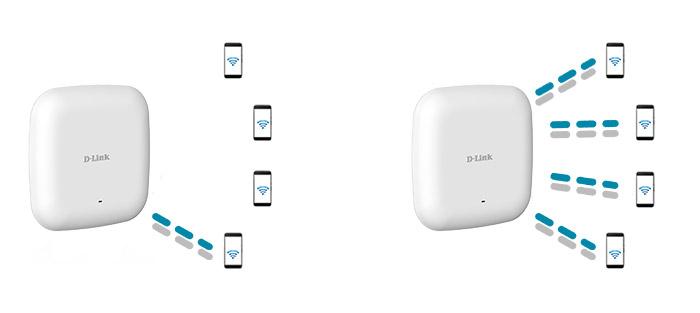
Otra característica muy importante es que tiene Beamforming, de esta forma, el AP podrá focalizar en los clientes la señal Wi-Fi para dotarles de una mejor cobertura, y también una mejor velocidad real. Esta característica es fundamental para que el AP no solo irradie en todas las direcciones, sino que se centre específicamente en los clientes Wi-Fi que ya están conectados para dotarles de una mayor cobertura y velocidad inalámbrica.
Este punto de acceso profesional incorpora un puerto Gigabit Ethernet con soporte PoE. Este AP se puede alimentar a través de un switch PoE y de un inyector PoE, de esta forma, además de tener conectividad a la red a través del cable de red Ethernet, también le dotaremos de alimentación. Normalmente los AP profesionales son todos PoE, porque facilita enormemente su despliegue al solo necesitar pasar un cable que lleva datos y alimentación. D-Link también ha decidido incorporar una toma para alimentar el equipo a través de un transformador de corriente externo, no obstante, este transformador externo no viene en el contenido de la caja por lo que deberemos adquirirlo por separado.
Este punto de acceso tiene la posibilidad de configurarse en múltiples modos de funcionamiento. Podremos configurarlo en modo AP (por defecto), en modo WDS, WDS+AP y por último, en modo cliente Wi-Fi. De esta forma, tendremos la máxima versatilidad posible en empresas y oficinas. En la siguiente imagen podéis ver todos estos modos de configuración y en qué se diferencian:
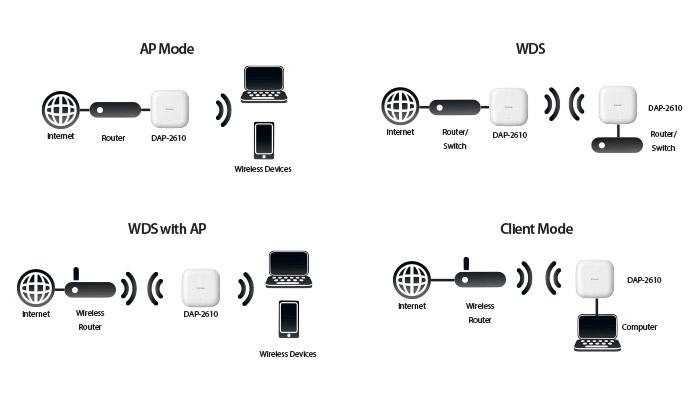
Uno de los aspectos más importantes de un punto de acceso profesional es su firmware. El firmware de este D-Link DAP-2610 incorpora características avanzadas en la red Wi-Fi, como por ejemplo Band Steering, para pasar de una banda de frecuencias a otra sin pérdida de señal. Además, si estamos utilizando en la organización o en nuestro hogar varios puntos de acceso D-Link DAP-2610, también tendremos la posibilidad de realizar AP Steering, siempre y cuando tengamos un controlador Wi-Fi vía hardware o software a través de D-Link Central WiFiManager, aunque este modelo también soporta AP Array.
El firmware del D-Link DAP-2610 se puede administrar a través de web con HTTP/HTTPS, SSH y también Telnet, además, también soporta el protocolo SNMPv1/v2c/v3 para su gestión remota. Si tenemos un controlador Wi-Fi también podremos gestionarlo de manera centralizada, para que funcione simultáneamente con otros AP del fabricante D-Link. El D-Link DAP-2610 incorpora otras características avanzadas como filtrado MAC, aislamiento de clientes, un servidor RADIUS integrado donde podremos autenticar a los clientes dados de alta en la base de datos local, o a través de LDAP, así como configurar un completo portal cautivo.
Características Técnicas del D-Link DAP-2610 AC1300 Wave 2 PoE
- Wireless: Compatible con los estándares 802.11a/b/g/n/ac. Es doble banda simultánea con Wi-Fi AC1300 en modo AP, en la banda de 2.4GHz conseguiremos una velocidad de hasta 400Mbps y en la banda de 5GHz a una velocidad de 867Mbps gracias al Wi-Fi AC.
- CPU: Qualcomm IPQ4018 a una frecuencia de 720MHz.
- Ethernet: Qualcomm IPQ4018 con un puerto Gigabit Ethernet y soporte PoE.
- RAM: Nanya NT5CC128M16IP-DI y tiene una capacidad de 256MB
- Flash: 128MB de capacidad.
- Controlador Wireless 2.4GHz: Qualcomm IPQ4018 con MU-MIMO 2T2R con una velocidad de hasta 400Mbps
- Amplificador Wireless 2.4GHz: 2 x Skywords SKY85303-11.
- Controlador Wireless 5GHz: Qualcomm IPQ4018 con MU-MIMO 2T2R con una velocidad de hasta 867Mbps
- Amplificador Wireless 5GHz: 2 x Skywords 85717-21
- Fuente de alimentación: Necesita una tensión de corriente de 12V y una intensidad de 1A, también soporta alimentación por PoE.
En RedesZone hemos realizado un completo video donde podréis ver el unboxing y primeras impresiones de este D-Link DAP-2610:
Una vez que ya conocemos las principales características y sus características técnicas con los componentes, vamos a ver el propio dispositivo en nuestro análisis externo.
Análisis Externo
Este nuevo AP profesional D-Link DAP-2610 viene en la típica caja marrón de la gama Business del fabricante. En la parte inferior izquierda encontramos una pegatina con el modelo exacto del equipo, y también sus principales especificaciones como por ejemplo que es doble banda simultánea, tiene MU-MIMO y Beamforming y que su puerto Gigabit es PoE. En el lateral derecho de la caja encontramos el modelo exacto del equipo, el número de serie, la versión hardware que tenemos entre manos, la versión del firmware predeterminado y también la dirección MAC del equipo.



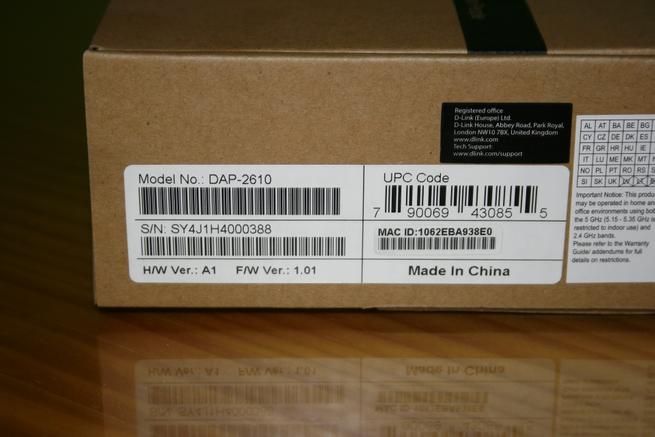
En el interior de la caja lo primero que vemos es una carpeta de cartón donde tendremos toda la documentación del D-Link DAP-2610. El contenido de la caja de este AP profesional D-Link DAP-2610 es el siguiente:
- D-Link DAP-2610
- KIT de montaje en pared y techo con todo lo necesario: soporte, tornillos y tacos.
- Guía de instalación rápida en formato papel
- CD con manual y software AP Array de D-Link
- Garantía del producto, y código GPL del firmware.
En la siguiente galería de fotos podéis ver en detalle el contenido del paquete, y también el soporte del D-Link DAP-2610 para colocarlo perfectamente en pared o techo.



En la parte frontal de este AP profesional D-Link DAP-2610 únicamente encontramos un LED de estado del equipo, y también el logo del propio fabricante D-Link. Este equipo tiene un diseño muy elegante, es de color blanco brillante y pasará completamente desapercibido en la organización, colegio, oficina o allí donde lo coloquemos.
En el lateral derecho e izquierdo del D-Link DAP-2610 no encontramos ningún botón ni puerto, ya que todas las conexiones que incorpora están en la zona inferior. Lo mismo ocurre con su parte trasera, no tenemos ningún botón ni puerto. Debemos recordar que este AP profesional D-Link DAP-2610 está orientado a su colocación en pared o techo, por lo que no tiene ningún botón físico.




En la parte inferior del D-Link DAP-2610 es donde encontramos una ranura donde alimentaremos el propio dispositivo. Este AP se puede alimentar a través del conector de alimentación típico, necesita 12V y una intensidad de corriente de 1A para funcionar correctamente, no obstante, el transformador de corriente no viene en la caja tal y como habéis podido ver. Este AP está preparado para ser alimentado a través del propio puerto Gigabit Ethernet para la LAN con soporte PoE


En la parte central es donde encontramos la típica pegatina del fabricante D-Link. En esta pegatina encontramos el número de serie y dirección MAC, versión del hardware y firmware del equipo, así como todas las certificaciones que ha pasado este D-Link DAP-2610.

Hasta aqui hemos llegado con nuestro análisis externo, tal y como habéis visto, el diseño de este D-Link DAP-2610 es muy elegante, pero lo más importante está en su interior: el firmware y las cientos de opciones de configuración que tenemos disponibles.
Laboratorio de Pruebas
En esta prueba hemos puesto el D-Link DAP-2610 como punto de acceso Wi-Fi y hemos realizado las correspondientes pruebas de rendimiento con todas las tarjetas Wi-Fi que tenemos a nuestra disposición. Las pruebas de velocidad las hemos realizado con el programa JPerf y 50 hilos TCP concurrentes en las distintas ubicaciones, en la siguiente tabla se puede ver el rendimiento conseguido en las dos bandas de frecuencia:
| D-Link DAP-2610 AC1300 2.4GHz | Habitación Contigua | Habitación de abajo | Trastero |
| Intel Dual-band Wireless AC 7265 | Sincro: 300Mbps Velocidad: 18,1MB/s | Sincro: 162Mbps Velocidad: 3,6MB/s | Sincro: 240Mbps Velocidad: 4,78MB/s |
| TRENDnet TEW-805UB | Sincro: 360Mbps Velocidad: 9,6MB/s | Sincro: 150Mbps Velocidad: 8,1MB/s | Sincro: 135Mbps Velocidad: 2,1MB/s |
| Linksys WUSB6300 | Sincro: 400Mbps Velocidad: 8,7MB/s | Sincro: 180Mbps Velocidad: 6,5MB/s | Sincro: 150Mbps Velocidad: 5,2MB/s |
| TP-LINK Archer T4U | Sincro: 400Mbps Velocidad: 10,2MB/s | Sincro: 180Mbps Velocidad: 4,1MB/s | Sincro: 150Mbps Velocidad: 2,7MB/s |
| D-Link DWA-182 | Sincro: 400Mbps Velocidad: 10,3MB/s | Sincro: 180Mbps Velocidad: 5,6MB/s | Sincro: 150Mbps Velocidad: 2,9MB/s |
| Edimax EW-7811USC | Sincro: 200Mbps Velocidad: 13,9MB/s | Sincro: 90Mbps Velocidad: 6,2MB/s | Sincro: 90Mbps Velocidad: 7MB/s |
| Edimax EW-7833UAC | Sincro: 400Mbps Velocidad: 25,9MB/s | Sincro: 400Mbps Velocidad: 3,1MB/s | Sincro: 400Mbps Velocidad: 5,7MB/s |
| ASUS USB-AC56 | Sincro: 400Mbps Velocidad: 24,6MB/s | Sincro: 180Mbps Velocidad: 7,1MB/s | Sincro: 150Mbps Velocidad: 4,9MB/s |
Como se puede ver en las pruebas de rendimiento, este equipo es capaz de proporcionar un rendimiento de más de 200Mbps reales en la banda de 2.4GHz con la tarjeta de Intel.
| D-Link DAP-2610 AC1300 5GHz | Habitación Contigua | Habitación de abajo | Trastero |
| Intel Dual-band Wireless AC 7265 | Sincro: 780Mbps Velocidad: 46MB/s | No detecta | Sincro: 58,5Mbps Velocidad: 1,3MB/s |
| TRENDnet TEW-805UB | Sincro: 390Mbps Velocidad: 35MB/s | Sincro: 6Mbps Velocidad: 0,5MB/s | Sincro: 292,5Mbps Velocidad: 4,2MB/s |
| Linksys WUSB6300 | Sincro: 780Mbps Velocidad: 37MB/s | Sincro: 260Mbps Velocidad: 3,5MB/s | Sincro: 292,5Mbps Velocidad: 7,8MB/s |
| TP-LINK Archer T4U | Sincro: 585Mbps Velocidad: 36,5MB/s | Sincro: 130Mbps Velocidad: 1,3MB/s | Sincro: 260Mbps Velocidad: 2,5MB/s |
| D-Link DWA-182 | Sincro: 520Mbps Velocidad: 37MB/s | Sincro: 12Mbps Velocidad: 0,9MB/s | Sincro: 12Mbps Velocidad: 10,9MB/s |
| Edimax EW-7811USC | Sincro: 433Mbps Velocidad: 26,6MB/s | Sincro: 65Mbps Velocidad: 0,6MB/s | Sincro: 130Mbps Velocidad: 1,1MB/s |
| Edimax EW-7833UAC | Sincro: 867Mbps Velocidad: 32,1MB/s | Sincro: 12Mbps Velocidad: 1,8MB/s | Sincro: 867Mbps Velocidad: 3,4MB/s |
| ASUS USB-AC56 | Sincro: 867Mbps Velocidad: 32,6MB/s | Sincro: 130Mbps Velocidad: 1,8MB/s | Sincro: 292,5Mbps Velocidad: 4,3MB/s |
Como se puede ver en la tabla, este equipo es capaz de proporcionar de 368Mbps reales a través de la tecnología Wi-Fi AC de la banda de 5GHz, una cifra realmente buena ya que es de clase AC1300.
Conclusiones Wireless (Actualización 24 Febrero 2018)
Anteriormente en las pruebas de rendimiento detectamos un problema de incompatibilidad entre los drivers de Windows 10 para tarjetas Wi-Fi USB, y el firmware de este DAP-2610. El problema se soluciona instalando los drivers de Realtek 2017, los cuales podéis descargar desde nuestra cuenta de Dropbox por si tenéis el mismo problema: Descargar Drivers Realtek 2017 para Windows 10.
Tal y como podéis ver, el rendimiento conseguido con el driver correcto es sobresaliente. Hemos conseguido la velocidad esperada en todas y cada una de las pruebas, de hecho, nos ha sorprendido que en la habitación de abajo haya habido conexión, ya que normalmente estos AP no proporcionan demasiada velocidad en vertical, porque están preparados para colocarse en el techo. La velocidad de ambas bandas en lugares cercanos es sobresaliente, la misma que los routers tope de gama de este fabricante y de los demás fabricantes. En lugares alejados (trastero), el rendimiento también ha sido muy bueno, ya que no solo hemos podido conectarnos con todas las tarjetas, sino que también hemos obtenido un buen rendimiento.
Las conclusiones Wireless anteriores eran estas, donde os explicábamos en detalle el problema:
En las pruebas de rendimiento hemos descubierto una incompatibilidad del firmware de este DAP-2610 y los drivers de Windows 10 para las tarjetas Wi-Fi USB que normalmente tenemos en nuestro laboratorio. Hemos comprobado que si utilizas tarjetas integradas, smartphones, tablets e incluso las tarjetas Wi-Fi USB con otro sistema operativo que no sea Windows 10, el funcionamiento es el correcto, y además es notable.
El fabricante D-Link ya conoce este problema, y próximamente lanzará una actualización de firmware para asegurar la máxima compatibilidad. Este problema solo afecta a las tarjetas Wi-Fi USB con Windows 10.
Debido a que solo hemos podido obtener un buen rendimiento con una tarjeta, no podemos sacar demasiadas conclusiones. En la habitación contigua el rendimiento en 2.4GHz es bueno, y en la banda de 5GHz es sobresaliente. Lo que sí hemos notado es que la cobertura vertical es algo baja, algo que ya esperábamos ya que este tipo de puntos de acceso están diseñados específicamente para cubrir espacios horizontales (se coloca en el techo o pared). Dependiendo de la ubicación donde coloquemos el dispositivo, la cobertura horizontal será mayor o menor.
Firmware
El firmware de este punto de acceso profesional D-Link DAP-2610 es uno de los más completos que hemos probado hasta la fecha. El equipo no incluye un asistente de configuración, ya que es un equipo orientado específicamente a un público profesional. Para entrar en el firmware, debemos poner nuestra tarjeta de red en la subred 192.168.0.0/24, la IP predeterminada es la 192.168.0.50 con usuario «admin» y la contraseña vacía. Una vez que hayamos introducido estos credenciales, accederemos directamente al menú de configuración.
Antes de empezar a hablar del firmware de este AP profesional, os vamos a enseñar cuánto consume este dispositivo sin tráfico en la red inalámbrica. Hemos alimentado este AP con el switch PoE D-Link DGS-1100-10MP que hemos probado anteriormente en RedesZone, tal y como podéis ver, el consumo de este equipo está por debajo de los 4W, el consumo máximo será de 16,2W.
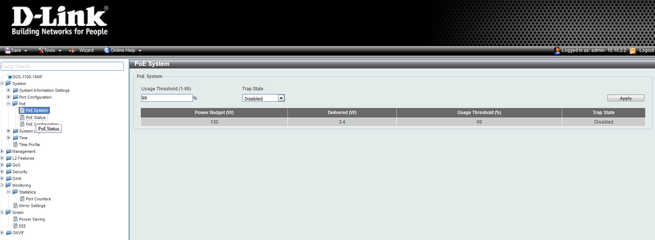
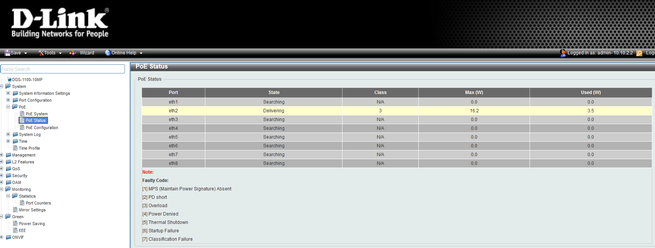
Una vez que ya hemos visto cómo alimentar este nuevo AP profesional, os vamos a enseñar el firmware de este nuevo equipo.
En el menú principal podremos ver el modelo del AP, la versión de firmware que tenemos actualmente en funcionamiento, y también los diferentes modos de operación que tenemos en las dos bandas de frecuencias Wi-Fi. Por último, también tenemos la dirección IP privada que el servidor DHCP le ha proporcionado al equipo.
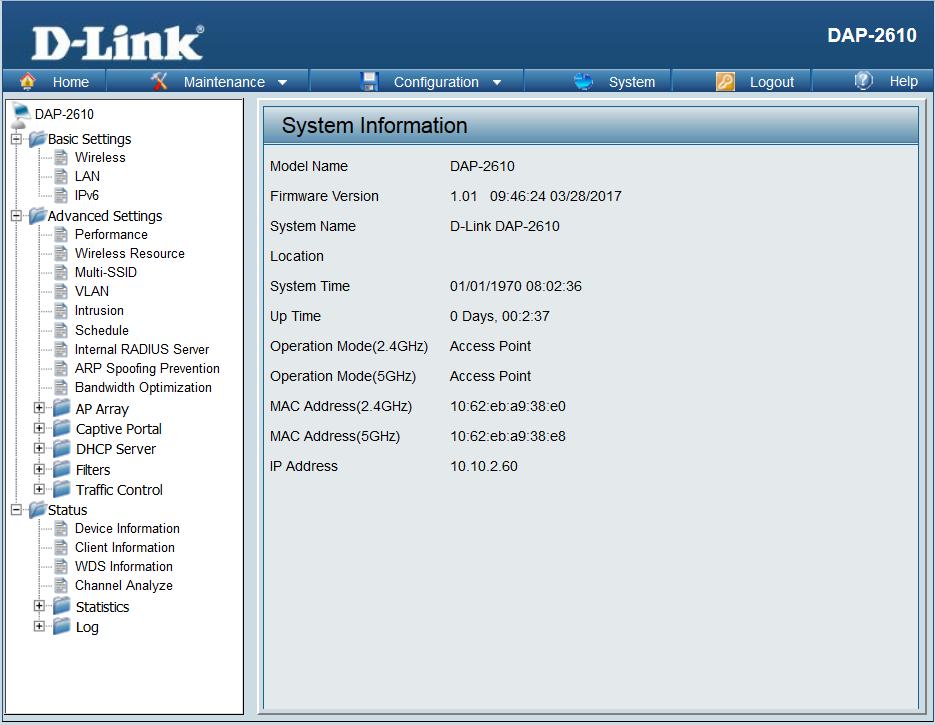
En la zona de «Mantenimiento / Administración» tendremos la posibilidad de configurar parámetros de administración del propio equipo. Podremos limitar la administración del equipo a solo la VLAN 1 o cualquier VLAN, e incluso habilitar una lista blanca de direcciones IP de origen, para que solo ellos puedan entrar en la administración. También podremos darle un nombre al equipo e incluso poner una localización, cambiar la contraseña de administración, habilitar la administración por Telnet, Telnet y SNMP, habilitar el ping, habilitar el LED de estado del AP e incluso habilitar si queremos administrarlo a través de Central WiFiManager.
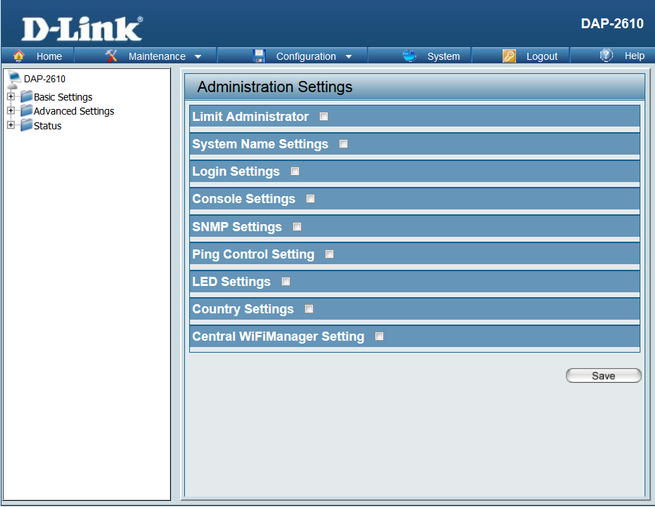
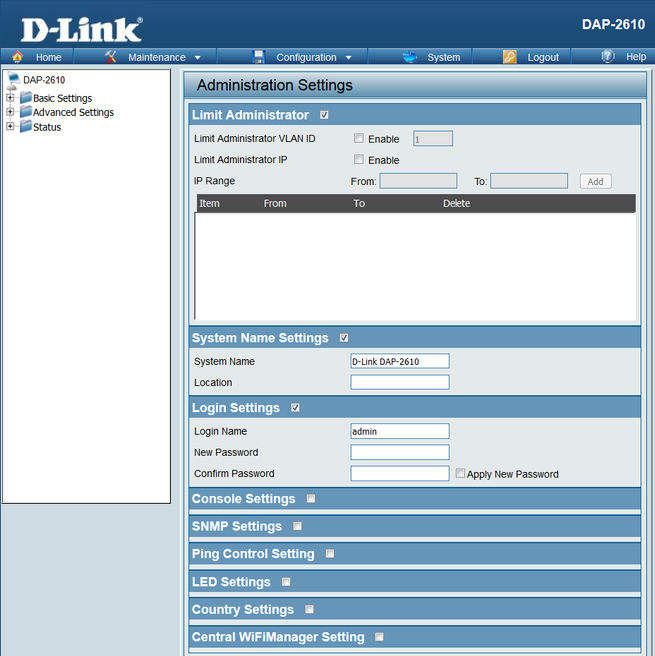
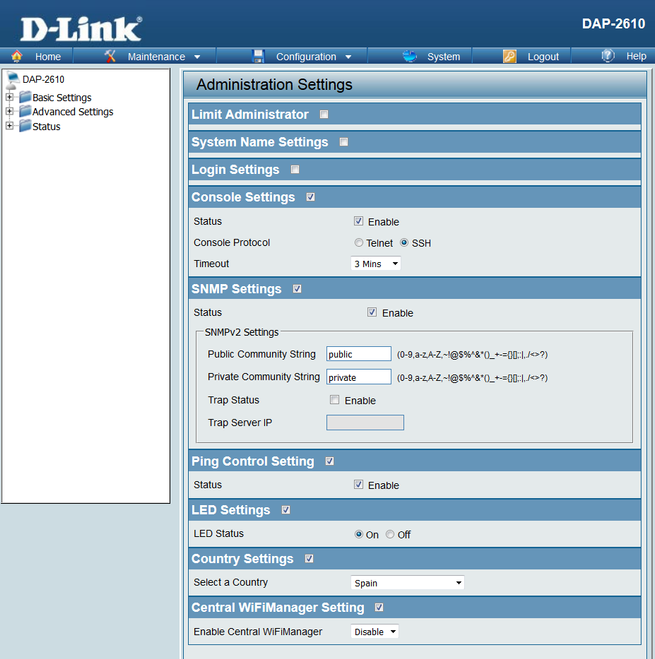
El firmware también nos permite actualizar el firmware manualmente, subir un pack de idioma e incluso un certificado SSL para administrar el equipo a través de HTTPS. También podremos subir un fichero de configuración, descargar un fichero de configuración e incluso subir un archivo de CWM para su posterior administración, y modificar la fecha y hora del equipo, o seleccionar un servidor NTP para que coja la hora automáticamente.
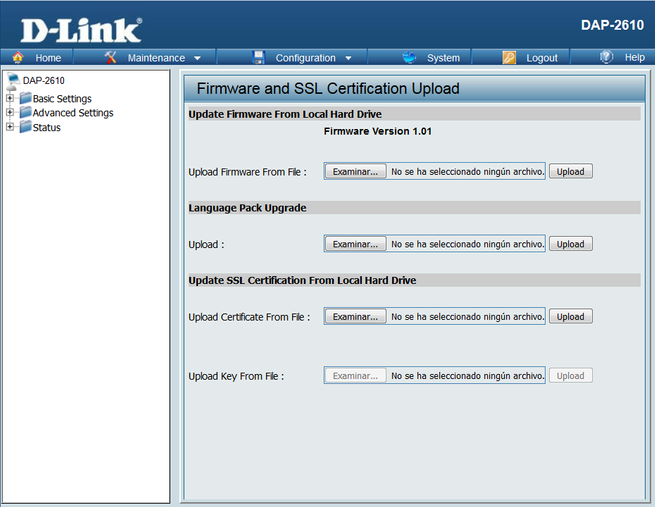
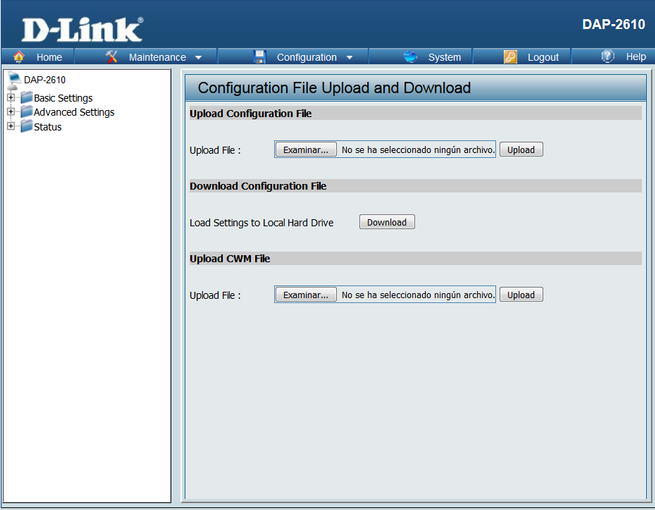
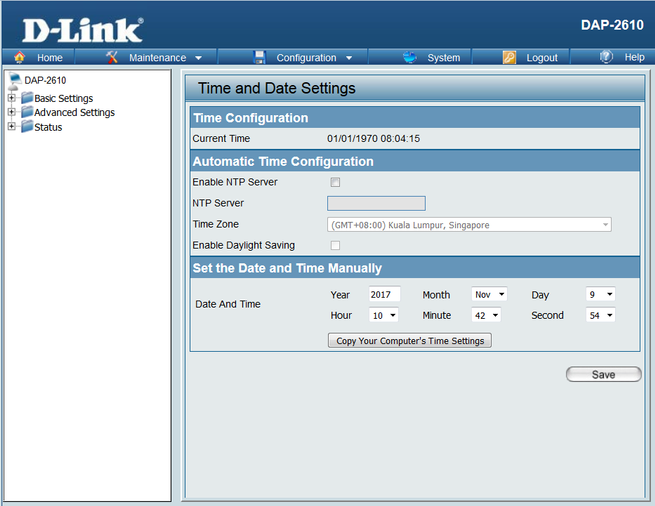
Una vez que hemos visto las opciones de administración de este AP, os vamos a mostrar las principales configuraciones del Wi-Fi y la LAN. Lo primero que debemos tener en cuenta es que este AP nos permite un total de cuatro modos de configuración distintos:
- Modo AP
- Modo WDS + AP
- Modo WDS
- Modo cliente Wi-Fi
El firmware nos va a permitir ajustar las principales opciones inalámbricas como canales, ancho de canal, la seguridad WPA2-PSK e incluso Enterprise, ya que debemos recordar que este equipo incluye un servidor RADIUS de autenticación. De cara a la banda de 5GHz, tendremos las mismas opciones pero nos gustaría destacar que soporta la emisión de Wi-Fi en los canales «normales» y también en los canales DFS, ideal para tener un mayor número de canales inalámbricos.

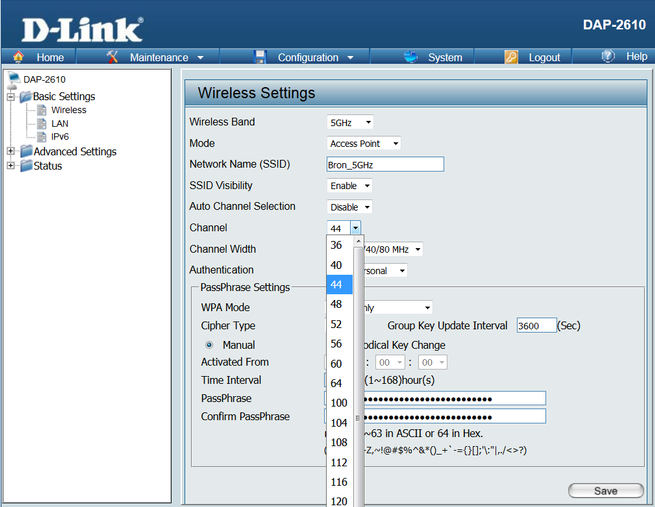
Podremos hacer un WDS tanto en la banda de 2.4GHz como de 5GHz, dependiendo de qué modo de configuración seleccionemos, tendremos más o menos opciones de configuración. En las siguientes imágenes podéis ver el aspecto del firmware cuando seleccionamos los diferentes modos de configuración:
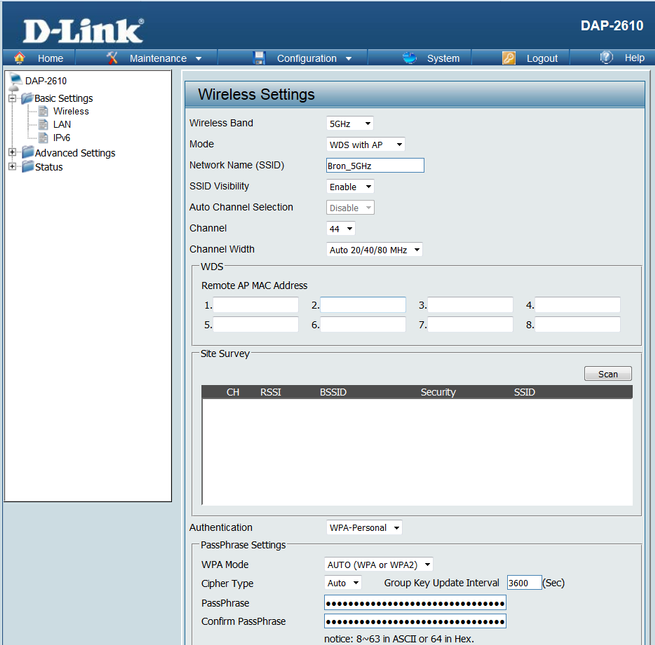
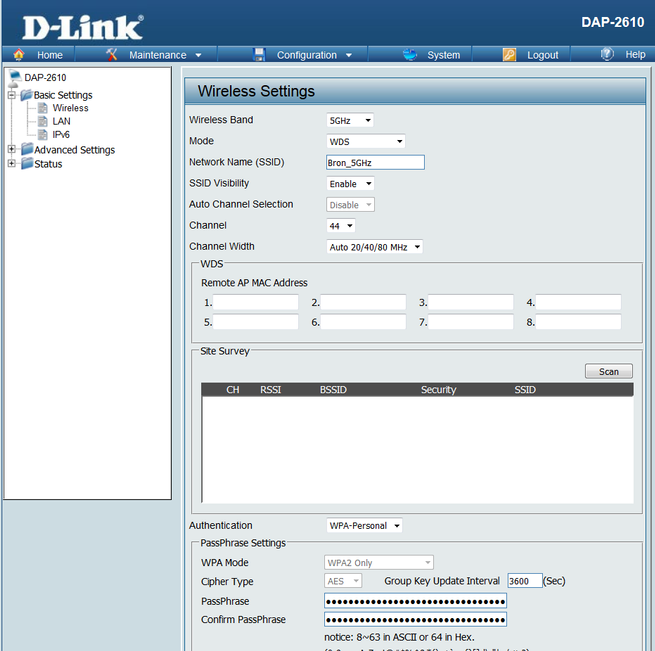
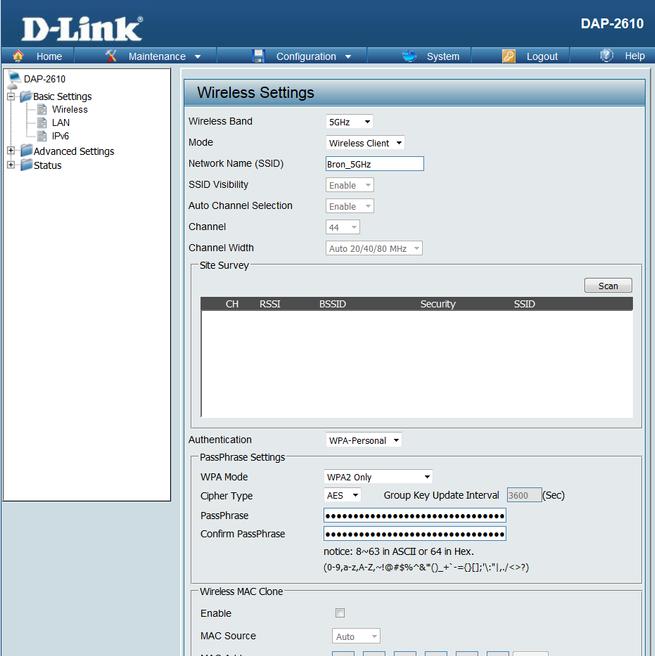
En la parte de la LAN, podremos seleccionar dirección IP estática o dinámica, no tendremos más funciones en este apartado, posteriormente os enseñaremos que este equipo también incorpora un servidor DHCP. De cara a las opciones de IPv6, podremos seleccionar modo estático y automático (con SLAAC o DHCPv6).
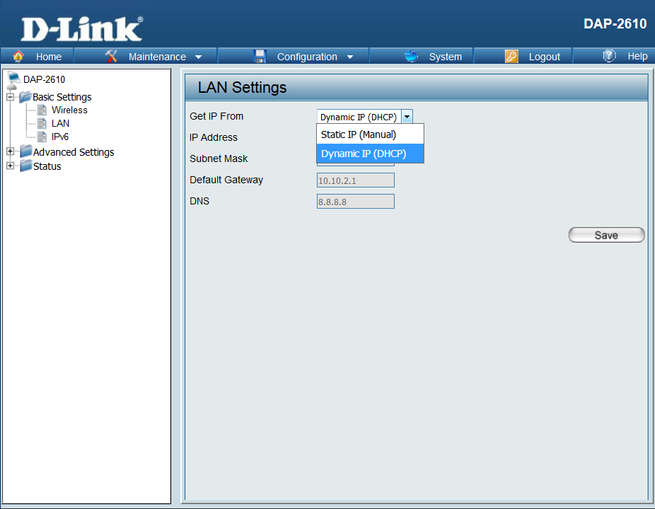
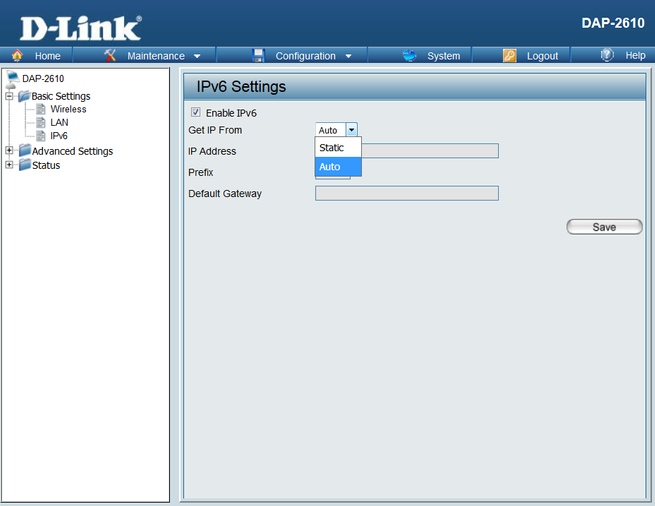
En la zona de «Advanced Settings» es donde pasaremos la mayor parte del tiempo para configurar este AP, debido a sus cientos de opciones de configuración para ajustar en detalle el comportamiento y el rendimiento de las redes inalámbricas.
El primer menú del que vamos a hablar es de «Performance«, en esta zona podremos configurar parámetros avanzados como el modo Wi-Fi, el intervalo de baliza, la potencia de transmisión e incluso desactivar el HT20/40 Coexistence. En «Wireless Resource» podremos configurar el band steering que incorpora este equipo, aunque debemos tener en cuenta que tendremos que tener el mismo SSID en 2.4GHz y 5GHz, de lo contrario no nos permitirá configurarlo. En esta zona es donde podremos configurar todos los parámetros que hay que tener en cuenta para que se «meta» en la otra banda de frecuencias.
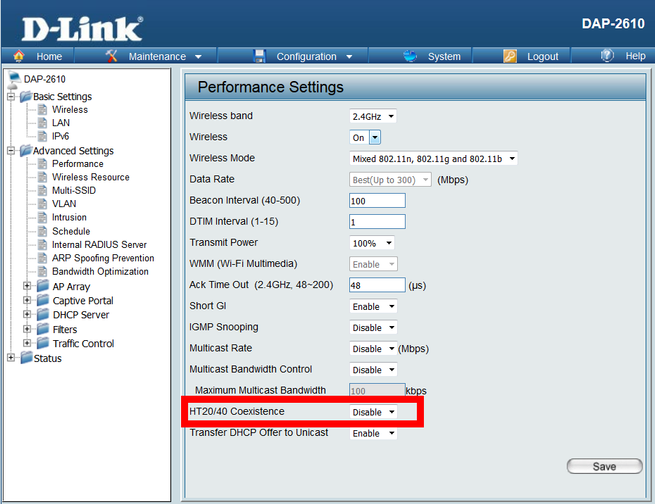
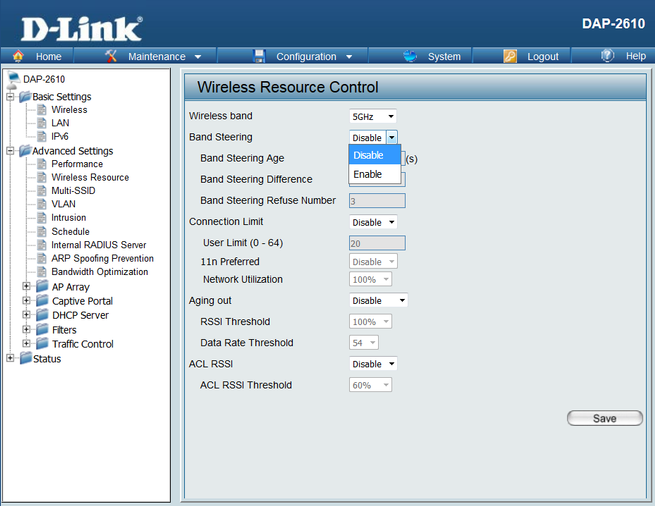
La parte de «Multi-SSID» y de «VLAN» van a ir casi siempre de la mano. En la primera opción podremos crear hasta 7 SSID adicionales en cada una de las bandas de frecuencia. Gracias a estos SSID adicionales, podremos colocarlos en una VLAN diferente para que tenga diferentes permisos de acceso a los recursos, por supuesto, podremos dotarles también de prioridad. En la zona de «VLAN» es donde deberemos configurar si un determinado SSID queremos que tenga una VLAN en concreto, ya sea TAGGED o UNTAGGED, la posibilidad de configuración es máxima, ya que también podremos configurar VLANS en el WDS, de esta forma podríamos pasar una VLAN TAGGED por dicho WDS fácilmente.
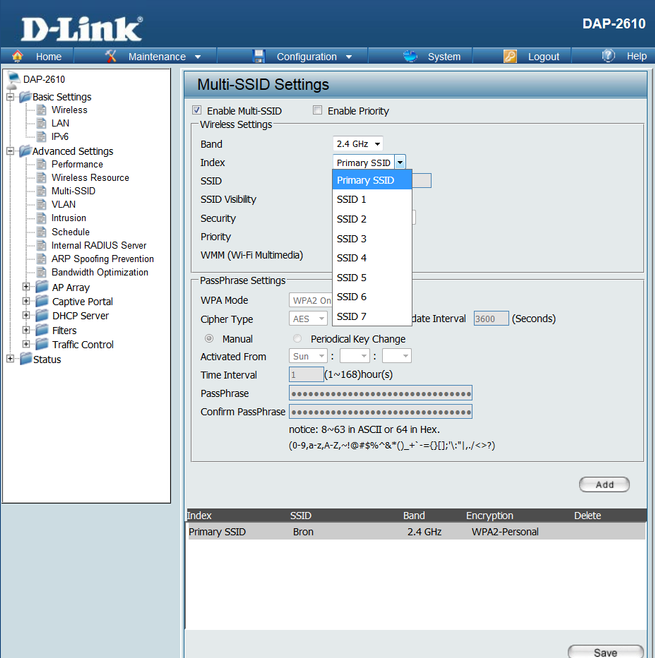
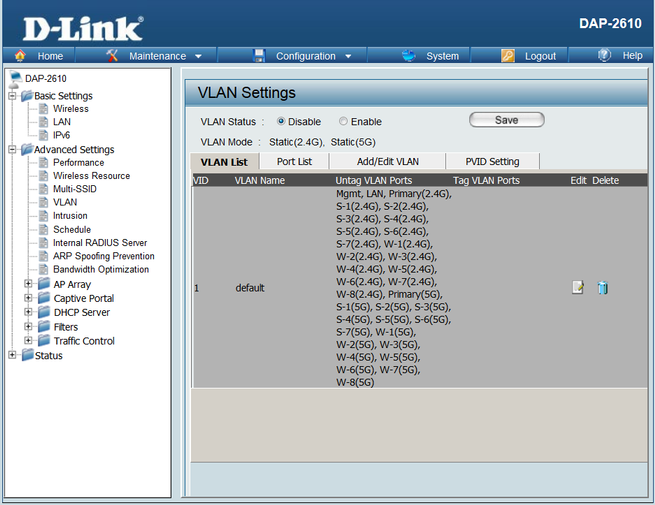
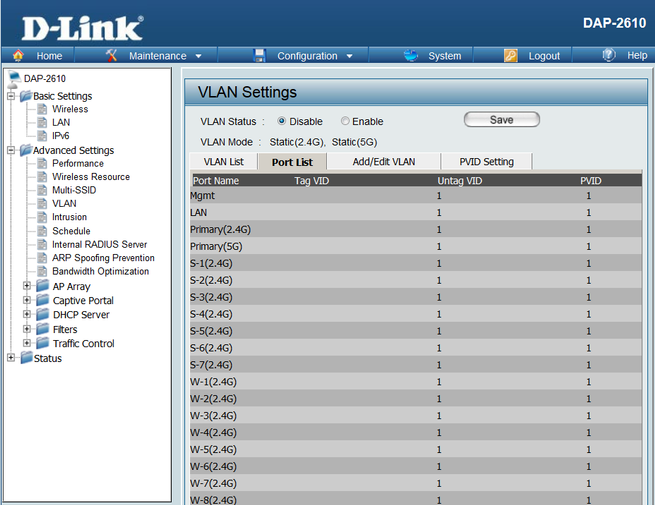
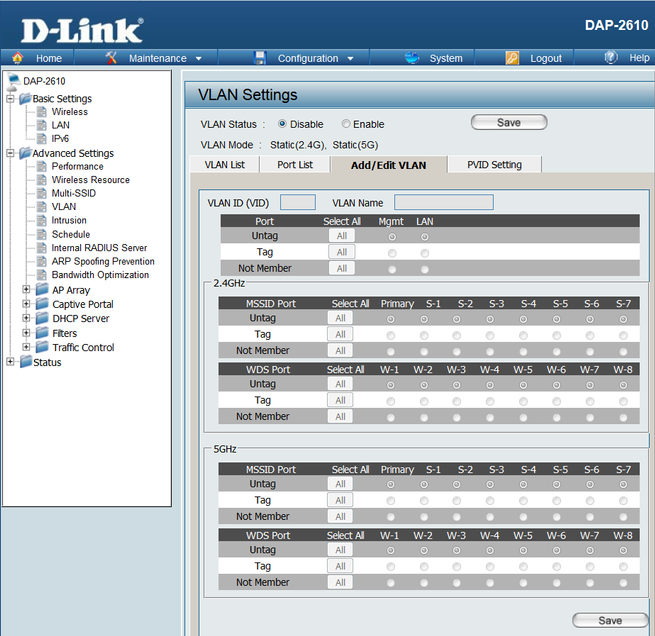
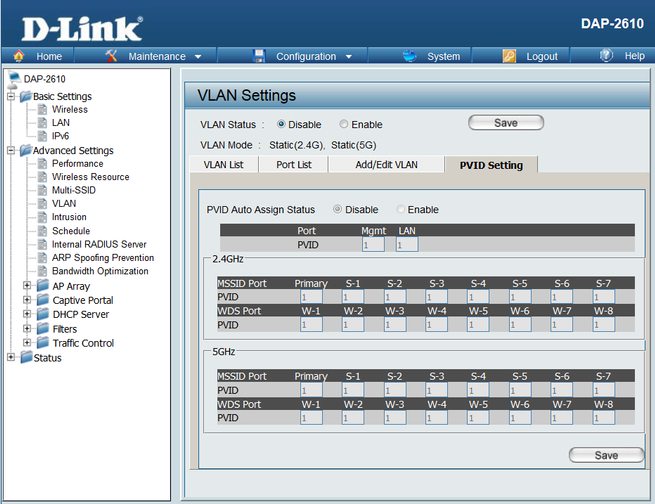
El D-Link DAP-2610 también incorpora una protección contra Rogue AP, podremos escanear todo el vecindario y definir los diferentes AP como válido, vecino o Rogue AP. Además, podremos aplicar una política de que si hay algún SSID más, lo marque automáticamente como Rogue AP. Otra opción interesante de este equipo es que también podremos configurar un programador para los diferentes SSID, es decir, podremos definir en qué horario estará habilitado un determinado SSID o todos ellos.
Tal y como os explicamos en la introducción, este AP incorpora un servidor RADIUS, gracias a esto podremos dar de alta diferentes usuarios y contraseñas con el fin de que se autentiquen de manera segura en la red inalámbrica, y todo ello sin necesidad de montar un RADIUS externo.
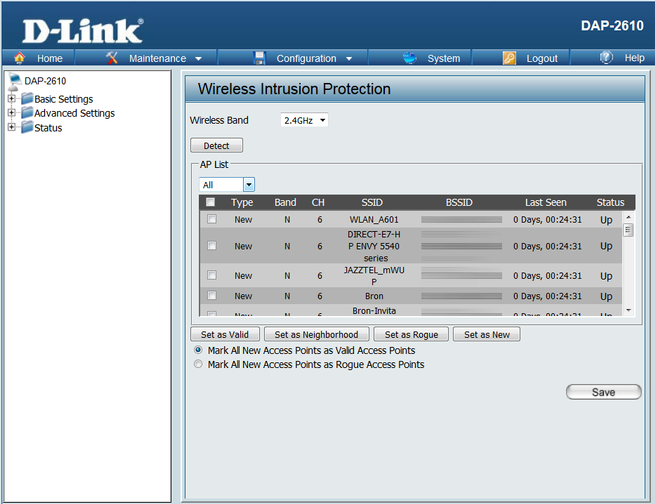
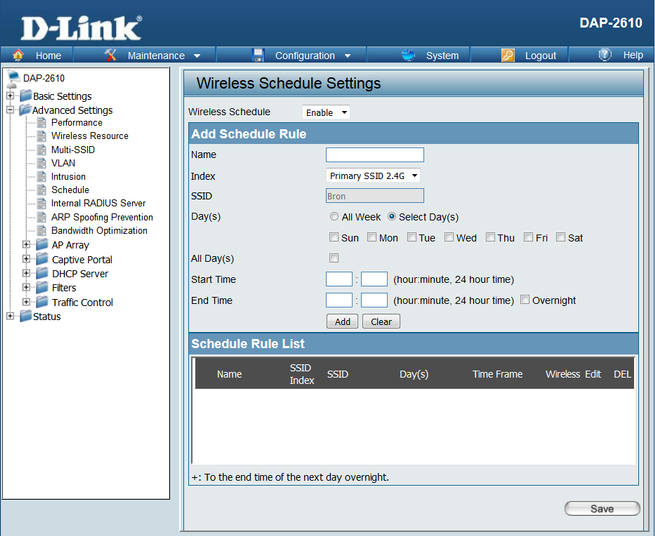
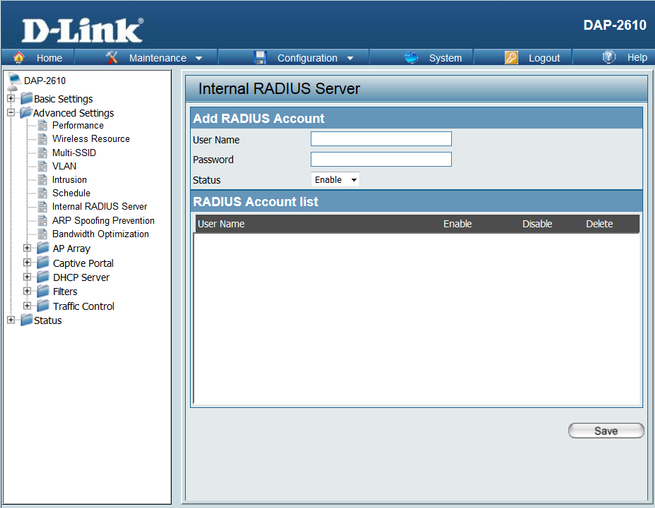
Otra opción de cara a la seguridad de los clientes inalámbricos radica en la protección contra ARP Spoofing, gracias a esta opción podremos poner la IP del gateway y su dirección MAC, esto evitará que un posible atacante nos haga un Man In The Middle a través de la red inalámbrica.
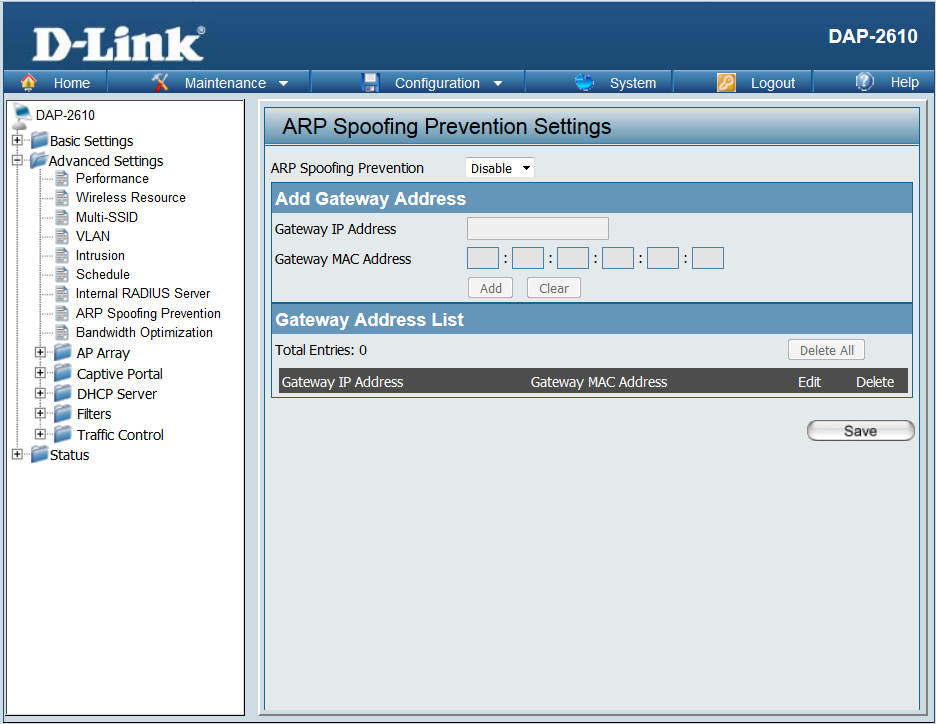
Este AP profesional tiene la posibilidad de ajustar el ancho de banda inalámbrico con diferentes políticas. Podremos definir un ancho de banda máximo, y en función de este ancho de banda compartirlo por igual entre todos los clientes inalámbricos, fijar un ancho de banda máximo por cada estación, proporcionar diferente ancho de banda a dispositivos que no sean Wi-Fi AC, e incluso especificar un ancho de banda por SSID con el fin de priorizar el SSID principal y dejar a los SSID de invitados en un segundo plano.
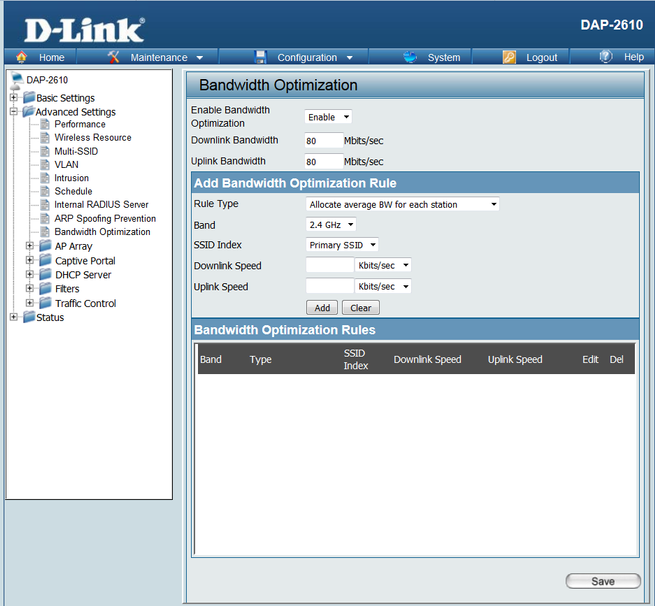
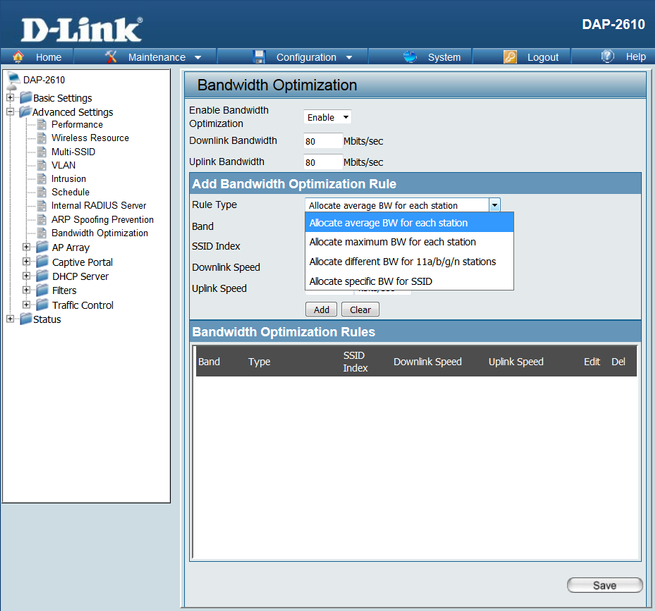
Este AP D-Link DAP-2610 tiene la posibilidad de AP Array, es decir, si tenemos varios puntos de acceso de este modelo, podremos definir una configuración en el «Maestro» y automáticamente esa configuración se va a replicar en los esclavos. Gracias a esta opción, en el caso de que no tengamos un controlador Wi-Fi por hardware, podremos administrar fácilmente todos los AP de la organización conjuntamente, y no tener que ir uno a uno aplicando las mismas configuraciones.
En las opciones de configuración podremos definir el AP como Master, Backup Master y Slave, asimismo podremos darle un nombre y poner una contraseña. También nos va a permitir buscar los AP en la organización fácilmente, y ver el estado de todos ellos. El firmware de D-Link nos da la posibilidad de elegir qué parámetros del AP queremos que se usen en el AP Array, es decir, si queremos que se despliegue la configuración de SSID y seguridad únicamente, podremos hacerlo sin problemas. Todas las opciones de configuración podremos desplegarlas en otros equipos, incluso la contraseña de administración del equipo para acceder a todos con la misma clave. En un AP Array lo más normal es que sean los AP quien seleccionen los canales a utilizar, para que no interfieran entre sí, esto también lo incorpora en la parte Auto-RF, e incluso permite un balanceo de carga entre diferentes AP.
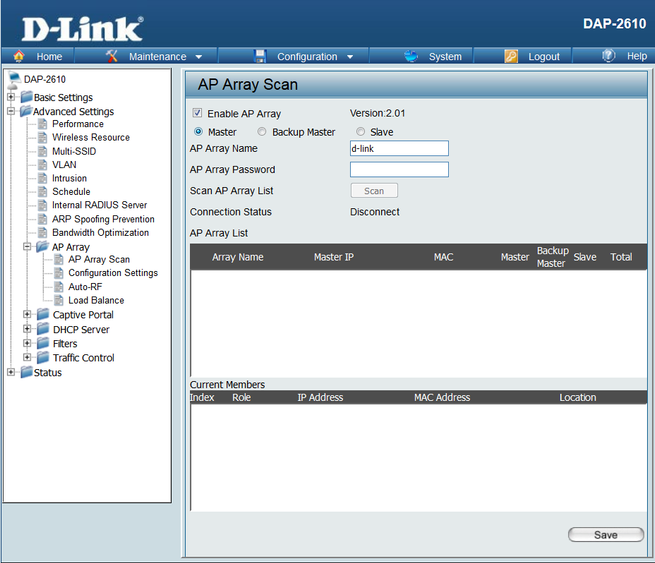
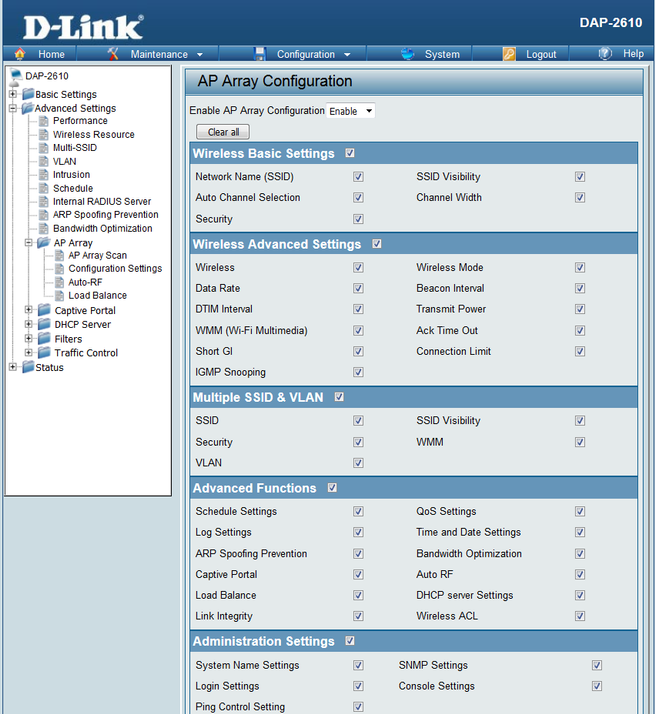
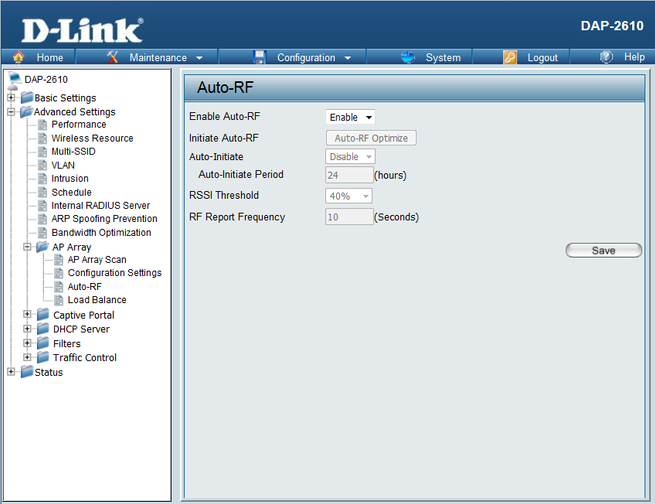
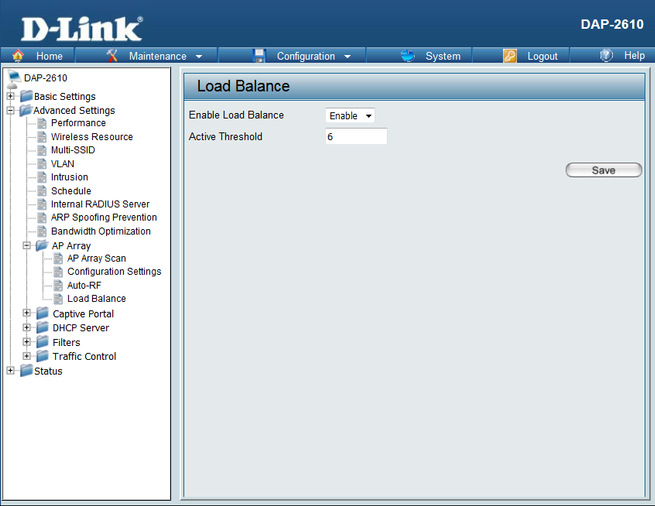
El D-Link DAP-2610 también incorpora un portal cautivo para autenticar a los clientes, y mostrar nuestra página web corporativa. Tendremos la posibilidad de diferentes tipos de autenticación:
- Deshabilitado
- Redirección web
- Nombre de usuario y clave
- Passcode
- Autenticación contra un servidor RADIUS, LDAP
- POP3
Respecto a las opciones del servidor DHCP, podremos fijar el pool dinámico y también habilitar el Static DHCP si es que lo necesitamos.
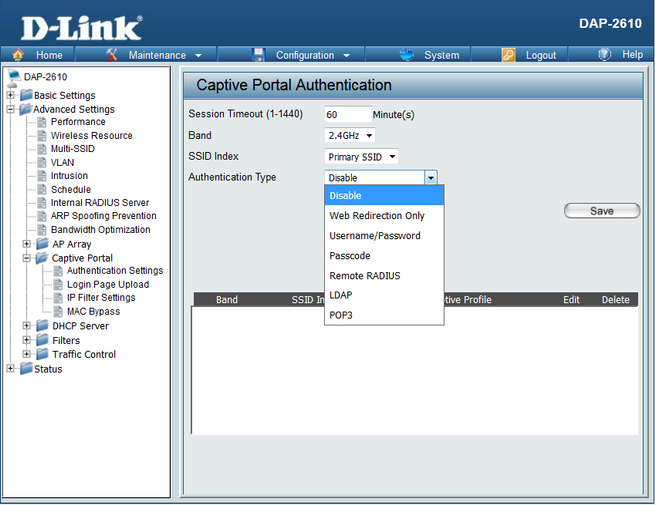

También tendremos la posibilidad de configurar el WLAN Partition, esta opción nos va a servir para aislar a los clientes Wi-Fi y que no se puedan comunicar entre ellos. Por último, podremos definir un control de tráfico muy detallado, nos va a permitir dar de alta diferentes políticas en todos los SSID y bandas de frecuencias, ideal para tener bajo control toda la red, además, estas opciones se utilizan posteriormente en el QoS que también incorpora el AP, así como en el «Traffic Manager» que nos permitirá ajustar la velocidad por cliente IP y MAC.
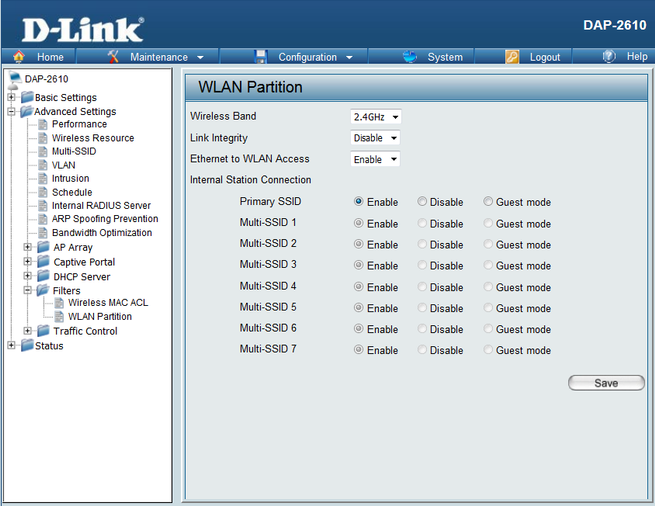
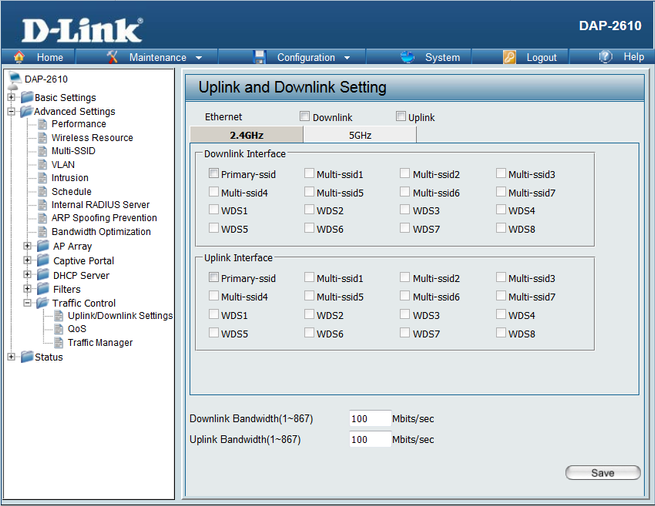
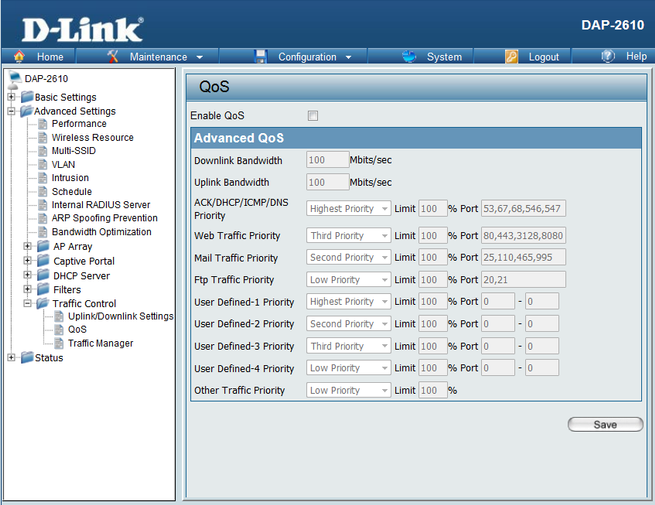

Por último, podremos ver en la pestaña «Status» todo el estado del punto de acceso, si estamos trabajando en modo cliente o WDS e incluso analizar los canales de los vecinos. Por supuesto, podremos exportar el log a un servidor Syslog fácilmente, con el fin de recoger todos los logs en una misma ubicación.
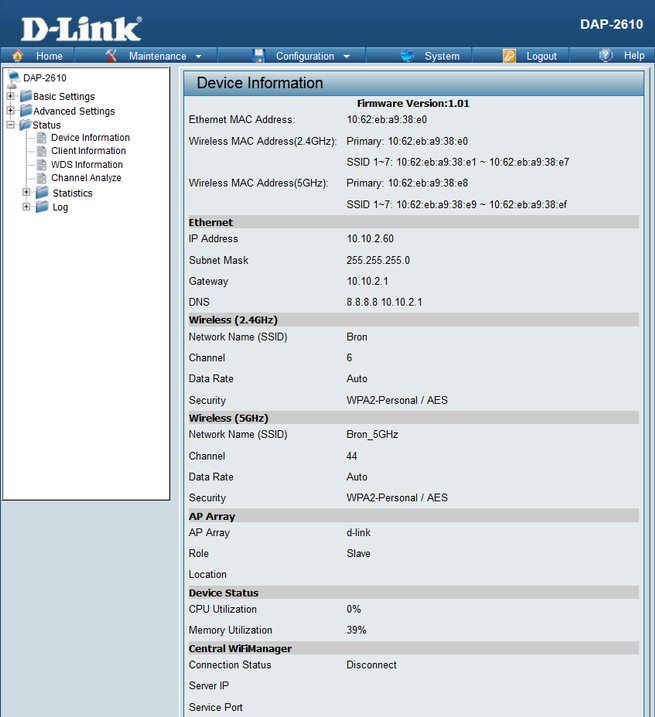
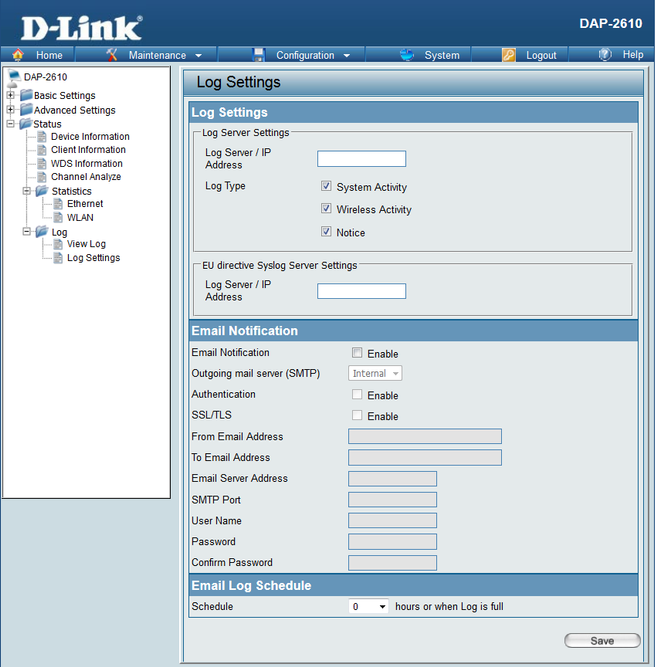
Y aquí podéis ver un completo vídeo:
Hasta aquí hemos llegado con nuestro análisis del AP profesional D-Link DAP-2610, tal y como habéis visto tenemos un firmware realmente completo con el que podremos ajustar cientos de opciones de configuración, ideal para tener todo bajo control.
Puntos Fuertes
- Rendimiento inalámbrico sobresaliente en la banda de 2.4GHz, consiguiendo hasta 25,9MB/s de rendimiento Wi-Fi.
- Rendimiento inalámbrico sobresaliente en la banda de 5GHz, consiguiendo hasta 43,5MB/s de rendimiento Wi-Fi con una tarjeta AC1200.
- Cobertura inalámbrica buena, pero va a depender mucho de la ubicación donde coloquemos el punto de acceso. Aunque tiene antenas internas, la cobertura es notable incluso en lugares alejados.
- Incorpora un puerto Gigabit Ethernet con soporte PoE para alimentar el punto de acceso Wi-Fi.
- Administración por WEB (http y https), SSH, Telnet y SNMPv3.
- Facilidad de configuración aunque no haya un asistente de configuración.
- El firmware incorpora una gran cantidad de opciones de configuración, se nota que estamos ante un equipo orientado a un sector profesional. Algunas de estas características son Multiple-SSID de hasta 8 SSID por cada banda, permite configurar un QoS y una gran cantidad de opciones avanzadas como poner 40MHz en la banda de 2.4GHz evitando el HT20/40 Coexistence.
- Tiene un servidor RADIUS EAP-PEAP interno para autenticar a los usuarios.
- Permite ser administrado centralizadamente con el software especializado de D-Link WiFiManager y aplicar configuraciones masivas, también es compatible con los controladores hardware del fabricante.
- Calidad/Precio: sobresaliente. Este equipo cuesta unos 95€, un precio muy competitivo si tenemos en cuenta todas las posibilidades que nos proporciona.
Puntos Débiles
- La cobertura horizontal va a depender en gran medida de la ubicación del equipo.
- No incluye un pequeño altavoz para localizar físicamente el equipo en entornos profesionales, otros fabricantes sí tienen esta característica.
- No tiene un controlador Wi-Fi integrado (solo AP Array), para gestionar grupos de AP. Otros fabricantes sí tienen esta característica.
Conclusiones Finales
Este punto de acceso profesional D-Link DAP-2610 es un equipo ideal para pequeñas y medianas empresas, donde el presupuesto en electrónica de red sea limitado, ya que este equipo podemos comprarlo por menos de 90 euros, lo que es una auténtica ganga debido a todas sus posibilidades.
El rendimiento inalámbrico conseguido con este punto de acceso ha sido sobresaliente. En lugares cercanos al AP conseguirmos un gran rendimiento, y no cae hasta que nos alejamos bastante del mismo. En lugares donde la cobertura vertical es fundamental, en la banda de 2.4GHz se ha comportado de manera sobresaliente, y en la banda de 5GHz de manera suficiente, ya que nos hemos podido conectar con la gran mayoría de tarjetas Wi-Fi.
La cobertura horizontal en ambas bandas es la esperada, ya que este equipo está diseñado para proporcionar la mejor cobertura horizontal, debido a que se va a colocar en el techo o pared, y las antenas no están orientadas hacia todos los lados. Respecto a la cobertura y rendimiento en espacios horizontales, deberemos tener en cuenta los obstáculos y las paredes, el fabricante D-Link proporciona una herramienta en la sección VIP+ para simular diferentes escenarios de manera gratuita, de esta manera, nos dirá dónde podremos colocarlos y obtener el mejor rendimiento posible.
Respecto al firmware, no echamos de menos ninguna funcionalidad, y es que es realmente completo el firmware de este D-Link DAP-2610. Las dos funciones estrella son la posibilidad de configurar AP Array, para que tengamos un maestro y varios esclavos, de esta manera, todas las configuraciones aplicadas en el primero, automáticamente se desplegarán en los otros, y también la compatibilidad con D-Link WiFiManager, el software gratis de D-Link para gestionar de manera centralizada los AP.
Otros aspectos a tener muy en cuenta son la incorporación de un servidor RADIUS EAP-PEAP, un portal cautivo con múltiples opciones de autenticación, y la posibilidad de gestionar el ancho de banda Wi-Fi por SSID, por cliente, por protocolo y un largo etcétera de funcionalidades muy interesantes.
Si tenemos en cuenta las características, el rendimiento conseguido por este punto de acceso profesional y su precio, la valoración de RedesZone es de 9,5/10. Creemos que no merece solo un 9 porque el precio es realmente competitivo, sin embargo, tampoco se merece un 10 debido a que faltan ciertas funciones interesantes que algunos AP de la competencia sí tienen (altavoz y controlador Wi-Fi incorporado):

Esperamos que os haya gustado el análisis, si tenéis alguna duda podéis ponernos un comentario y os responderemos encantados.
Actualización 24 Febrero de 2018
Anteriormente en las pruebas de rendimiento detectamos un problema de incompatibilidad entre los drivers de Windows 10 para tarjetas Wi-Fi USB, y el firmware de este DAP-2610. El problema se soluciona instalando los drivers de Realtek 2017, los cuales podéis descargar desde nuestra cuenta de Dropbox por si tenéis el mismo problema: Descargar Drivers Realtek 2017 para Windows 10.
- Hemos editado las tablas de velocidad y retirado los valores anteriores
- Hemos dejado las conclusiones Wireless anteriores para que veáis el problema en detalle
- Hemos vuelto a valorar el equipo de manera global y actualizado los puntos fuertes y débiles.

